2025-04-10 13:44:01
diskgenius作为一款功能强大的数据恢复、硬盘分区及系统备份软件,深受许多用户的青睐。其分区管理功能尤为突出,本文将详细介绍如何使用diskgenius将硬盘上的空闲空间合并到现有分区,以优化存储空间。
在进行分区操作前,请务必备份重要数据。因为尽管diskgenius在调整分区时通常不会影响现有数据,但任何涉及分区的操作都存在潜在风险,做好数据备份是确保数据安全的首要步骤。
1. 打开diskgenius软件
启动diskgenius,你将看到当前硬盘的分区情况。
2. 选择空闲空间并分配
方法一:
- 在软件界面中,直接点击空闲区域,或者在空闲区域上点击鼠标右键,选择“将空闲空间分配给”选项。
- 在弹出的菜单中,选择你想要合并该空闲空间的现有分区。
方法二:
- 在软件主菜单中,找到并选择“将空闲空间分配给”选项,然后选择目标分区。
3. 确认操作
diskgenius会弹出一个对话框,提示你将要进行的操作和注意事项。请仔细阅读并确认无误后,点击“是”按钮继续。
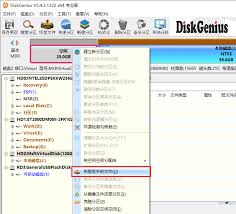
4. 执行合并操作
diskgenius会开始执行合并操作。此过程可能需要一些时间,具体取决于空闲空间的大小和硬盘的性能。请耐心等待软件完成操作。

5. 完成操作
操作完成后,点击“完成”按钮。此时,你可以看到空闲空间已经成功合并到目标分区中。
1. 系统分区调整
如果分区调整操作涉及到系统分区,diskgenius可能会自动启动到winpe版来完成调整工作。调整结束后,电脑会自动重启电脑返回windows系统。如果电脑系统无法直接重启到winpe版,可以制作u盘启动盘,进入pe环境后再进行操作。
2. 避免其他操作
在软件调整分区期间,不要使用其他软件对分区进行读写操作,以免影响操作结果。
3. 检查硬盘错误
当硬盘或分区存在磁盘坏道或其它潜在的逻辑错误时,应先解决问题,然后再进行分区调整。
4. 保持电源稳定
在调整分区过程中,请确保电源供电正常,避免强行关机,以防止数据丢失或硬盘损坏。
通过以上步骤,你可以轻松地使用diskgenius将空闲空间合并到现有分区,从而优化你的存储空间。无论是为了提升系统性能,还是为了更方便地管理文件,diskgenius都是一个值得信赖的选择。